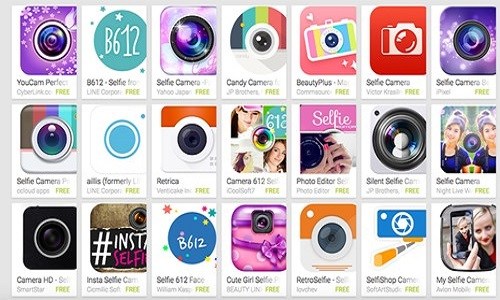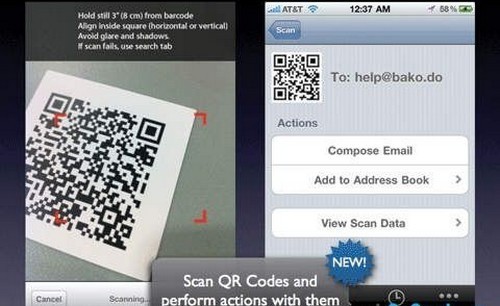Cách xóa, gỡ bỏ ứng dụng mặc định, hệ thống trên điện thoại Android
Trong quá trình sử dụng điện thoại Android, ngoài việc tìm cách mua thẻ Nạp tiền điện thoại, sạc pin, hay cài đặt các app tiện dụng cho máy, rất nhiều người còn quan tâm đến cách xóa ứng dụng trên Android để tiết kiệm không gian lưu trữ của máy.
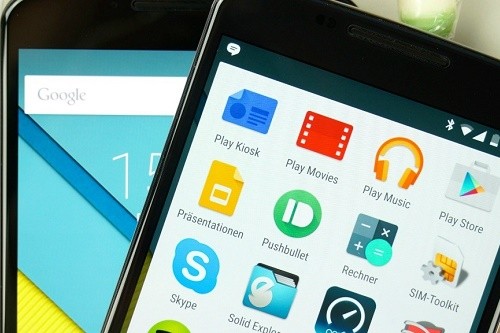
Tìm hiểu cách xóa ứng dụng mặc định trên Android
Vậy cách gỡ bỏ ứng dụng trên Android như thế nào? Làm thế nào để xóa ứng dụng Android một cách nhanh chóng, đơn giản nhất? Hãy cùng theo dõi trong bài viết dưới đây nhé! Trong bài viết dưới đây, chúng tôi sẽ chia sẻ với các bạn một số cách gỡ ứng dụng trên Android hiệu quả nhất!
Hướng dẫn cách xóa ứng dụng mặc định trên Android
Làm sao để xóa ứng dụng hệ thống Android là câu hỏi được nhiều người quan tâm, đặc biệt với những người sử dụng các thiết bị Android cũ, bị cài đặt quá nhiều ứng dụng mặc định không cần thiết. Vì việc xóa ứng dụng mặc định trên Android sẽ giúp mở rộng không gian lưu trữ cho máy, do đó, bạn nên xóa ứng dụng mặc định Android không cần thiết càng sớm càng tốt.
Dưới đây là cách xóa các ứng dụng mặc định trên Android mà bạn có thể tham khảo và áp dụng:
- Bước 1: Để xóa các ứng dụng mặc định trong Android yêu cầu máy điện thoại của bạn phải Root trước
- Bước 2: Tải ứng dụng RootExplorer trên CH Play về thiết bị Android của bạn
- Bước 3: Chạy ứng dụng RootExplorer, rồi vào System chọn App
- Bước 4: Bạn chọn các file không mong muốn rồi chọn Xóa
- Bước 5: Khởi động lại thiết bị
Đây là hướng dẫn cách xóa ứng dụng có sẵn trên Android trên các thiết bị Android đã root đơn giản nhất hiện nay. Khi áp dụng cách gỡ bỏ ứng dụng mặc định trên Android này, bạn cần lưu ý phải chọn lựa các file một cách cẩn thận để tránh xóa nhầm các file quan trọng trên máy.
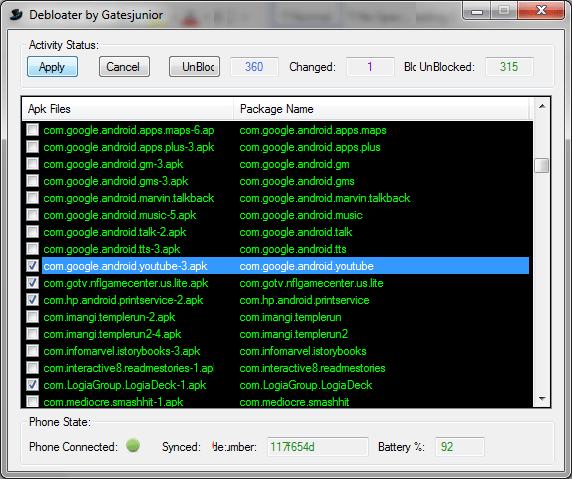
Gỡ bỏ ứng dụng hệ thống Android không cần root với Easy Debloater Tool
Cách gỡ bỏ ứng dụng hệ thống Android không cần root
Trên đây là hướng dẫn cách gỡ cài đặt ứng dụng mặc định trên Android đã root, vậy với những thiết bị Android chưa root hoặc bạn không có ý định root máy thì cách xóa app hệ thống Android như thế nào, có thể xóa ứng dụng gốc trên Android được không?
Câu trả lời là bạn vẫn có thể gỡ bỏ ứng dụng cài sẵn trên Android mà không cần root. Dưới đây là hướng dẫn cách gỡ cài đặt ứng dụng hệ thống Android chưa root bằng công cụ Easy Debloater Tool mà bạn có thể tham khảo:
- Bước 1: Tải và cài đặt phiên bản Easy Debloater Tool mới nhất về máy tính
- Bước 2: Kích hoạt chế độ USB debugging và chế độ Developer trên smartphone Android của bạn
- Bước 3: Kết nối điện thoại Android với máy tính
- Bước 4: Click vào mục “Read Device Packages” ở phía trên bên trái
- Bước 5: Chọn vào ứng dụng bạn muốn gỡ bỏ, ấn vào nút Apply để đồng ý gỡ bỏ ứng dụng
- Bước 6: Nhấp vào nút Read Phone Packages một lần nữa để kiểm tra lại các ứng dụng một lần nữa
Trên đây là hướng dẫn cách gỡ bỏ ứng dụng hệ thống trên Android bằng Easy Debloater Tool dành cho các thiết bị Android chưa root. Việc xóa bỏ các app này giúp smartphone của bạn chạy nhanh hơn, tiết kiệm pin hơn nên bạn có thể sử dụng máy để thực hiện nhiều tác vụ trên máy như chơi game, Nạp tiền tài khoản Game, nghe nhạc,… mà không lo máy bị lag, giật.
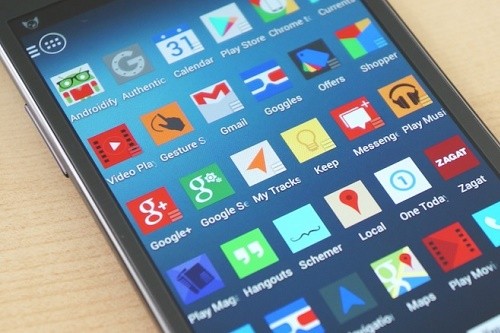
Cách xóa ứng dụng hệ thống Android không khó
Hướng dẫn cách gỡ bỏ các ứng dụng không cần thiết trên Android
Cách xóa ứng dụng không cần thiết trên Android rất đơn giản. Dưới đây là hướng dẫn các bước chi tiết cách xóa các ứng dụng không cần thiết trên Android mà bạn có thể tham khảo và áp dụng:
- Bước 1: Từ màn hình chính của thiết bị Android, bạn vào Cài đặt, rồi chọn Ứng dụng hoặc Quản lý ứng dụng tùy theo thiết bị Android của bạn
- Bước 2: Nhấn vào ứng dụng không cần thiết trên Android mà bạn muốn gỡ bỏ
- Bước 3: Chọn 1 trong 2 tùy chọn Force Stop (buộc dừng) và Uninstall (gỡ cài đặt) là được
Đây là cách xóa những ứng dụng không cần thiết trên Android khá đơn giản. Đối với các ứng dụng gốc của thiết bị Android, bạn nhấn vào nút Disable (Vô hiệu hóa) để vô hiệu hóa ứng dụng này chứ không thể gỡ bỏ như ứng dụng thông thường
Hướng dẫn cách xóa ứng dụng chạy ngầm trên Android
Xóa ứng dụng chạy ngầm Android sẽ giúp giảm hao pin, tăng tốc cho điện thoại. Dưới đây là hướng dẫn cách xóa ứng dụng chạy ngầm trên Android đơn giản nhất mà bạn có thể áp dụng khi có nhu cầu xóa các ứng dụng chạy ngầm trên Android:
- Bước 1: Vào Cài đặt từ màn hình chính của thiết bị Android bạn đang sở hữu
- Bước 2: Chọn mục Ứng dụng hoặc Quản lý ứng dụng (tên gọi mục này tùy theo thiết bị Android của bạn)
- Bước 3: Kéo sang phần Đang chạy và lựa chọn các ứng dụng đang chạy ngầm trên máy mà bạn muốn xóa
- Bước 4: Bạn chọn Ngừng hoặc Buộc dừng để ngừng lại mọi hoạt động của ứng dụng này
Trên đây là hướng dẫn chi tiết cách xóa, gỡ ứng dụng hệ thống Android, ứng dụng được cài đặt mặc định nhưng không cần thiết trên thiết bị Android của bạn. Với hướng dẫn chi tiết này, các bạn có thể chủ động xóa, gỡ bỏ ứng dụng hệ thống Android khi cần để mở rộng dung lượng bộ nhớ, không gian lưu trữ của máy, cũng như giúp tiết kiệm pin, tăng tốc độ cho thiết bị Android hiệu quả hơn. Chúc các bạn thành công!
Xem thêm: Đánh giá điện thoại Oppo F5: Thông số, cấu hình, RAM bao nhiêu GB